빠른 시작: Power BI 서비스에 등록하거나 라이선스 구매하기
이 빠른 시작에서는 자신에게 라이선스를 할당하고 Power BI 서비스 라이선스를 구매합니다. 이 문서에서는 평가판 등록을 다루지 않습니다.
Power BI 서비스 개인 데이터 분석 및 시각화 도구일 수 있습니다. 또한 그룹 프로젝트, 부서 또는 전체 기업의 분석 및 의사 결정 엔진 역할을 할 수 있습니다. 이 문서에서는 개인이 스스로 Power BI 서비스 대한 라이선스를 얻을 수 있는 여러 가지 방법을 설명합니다. Power BI를 등록하거나 구매하는 다른 여러 가지 방법 및 문제 해결 단계에 대한 심층 검토는 Power BI를 개인으로 등록 및 구매를 참조하세요.
정확한 등록 단계는 조직 및 프로세스를 시작하기 위해 선택한 항목에 따라 달라집니다. 무료 라이선스에 등록하거나 Power BI 서비스 유료 라이선스를 개인으로 구매하는 방법에는 여러 가지가 있습니다. 이 문서의 단계는 다음과 같은 가장 일반적인 몇 가지에 적용 됩니다.
- 지금 사용해 보기 또는 지금 구입 단추.
- 전자 메일로 전송된 Power BI 링크입니다.
- 제품 내 업그레이드 프롬프트입니다.
- 계정 관리자.
필수 조건
이 빠른 시작을 완료하려면 다음이 필요합니다.
- Power BI 및 Microsoft Fabric에 대한 라이선스 및 구독 옵션에 대한 이해
- Power BI와 Fabric이 함께 작동하는 방식을 이해합니다.
- Power BI 및 Fabric과 함께 사용할 수 있는 회사 또는 학교 전자 메일 주소입니다. 회사 또는 학교 계정이 없는 경우 다른 가입 방법에 대해 알아보세요.
- 셀프 서비스 등록 및 셀프 서비스 구매를 사용하도록 설정된 조직이 있는 전자 메일 계정.
등록 및 라이선스 구매 옵션
Power BI에 등록하고 라이선스를 가져오는 데 사용할 수 있는 네 가지 옵션을 살펴보겠습니다.
Power BI를 구매하거나 체험해 보기 위한 단추 선택
Microsoft는 새로운 Power BI 사용자를 위한 시작 단추를 게시합니다. 이러한 단추에는 무료 체험, 지금 구매, 무료 평가판이 있습니다. 이 예제에서는 평가판 시작 단추를 선택합니다. 관련 Microsoft 제품 페이지, 온라인 제품 설명서 및 온라인 마케팅 문서에서 이러한 단추를 찾으세요.
Power BI 웹 사이트에서 무료로 시작을 선택합니다.
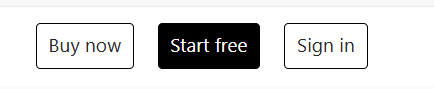
메시지가 표시되면 회사 또는 학교 계정을 사용하여 로그인합니다.
이 예제에서 Microsoft 365는 사용자를 인식하고 이미 설치된 다른 Microsoft 서비스가 있음을 알고 있습니다. 무료 라이선스를 받을 것입니다.
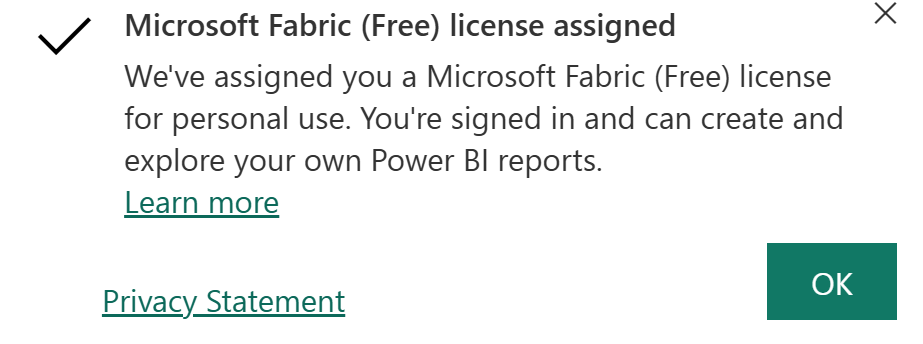
새 사용자이므로 Power BI에서 홈 화면을 엽니다. 홈 에는 시작하는 데 도움이 되는 리소스가 포함되어 있습니다.
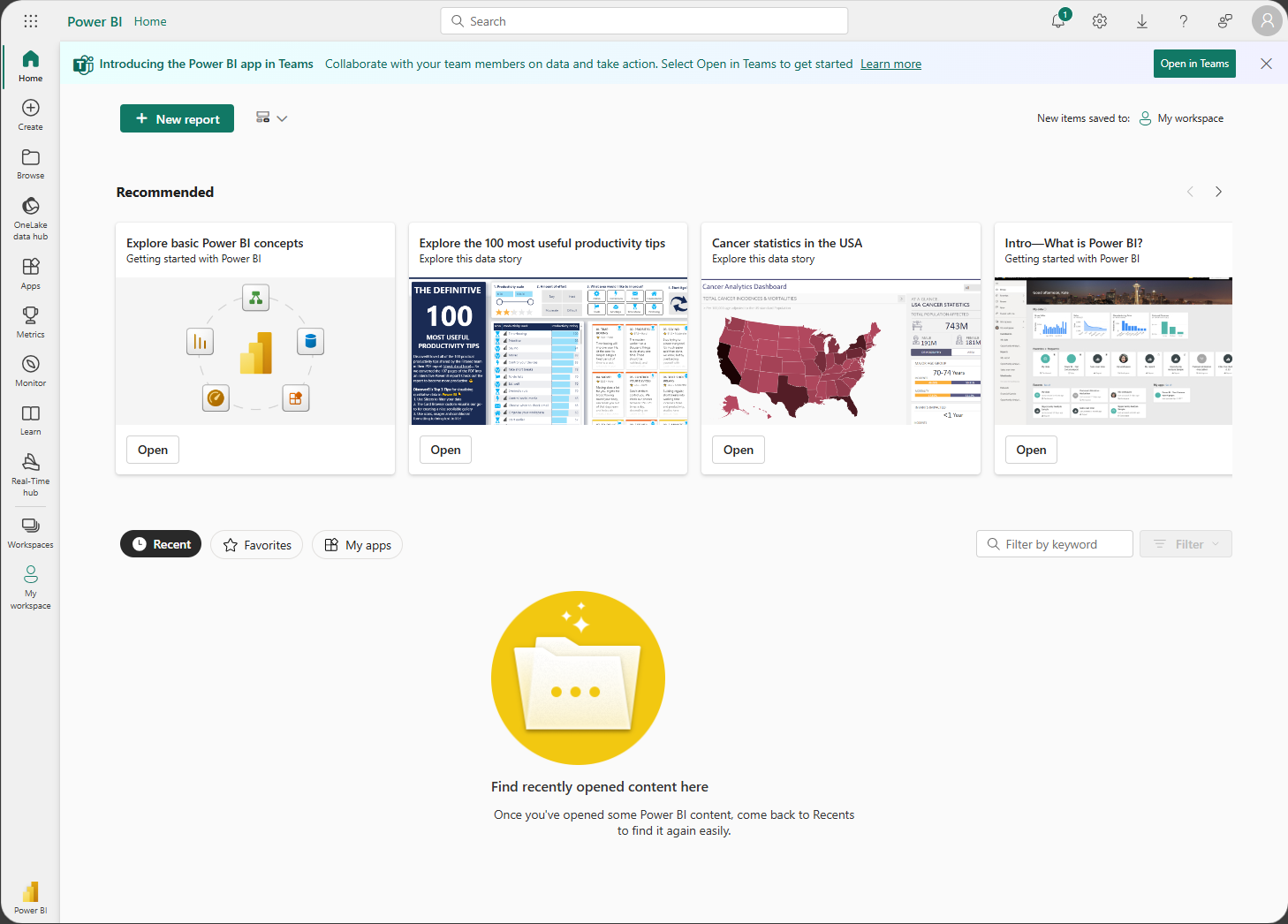
시작하기 위한 제안 사항이 포함된 팝업이 표시될 수도 있습니다. 한 가지 예를 들어 보겠습니다.
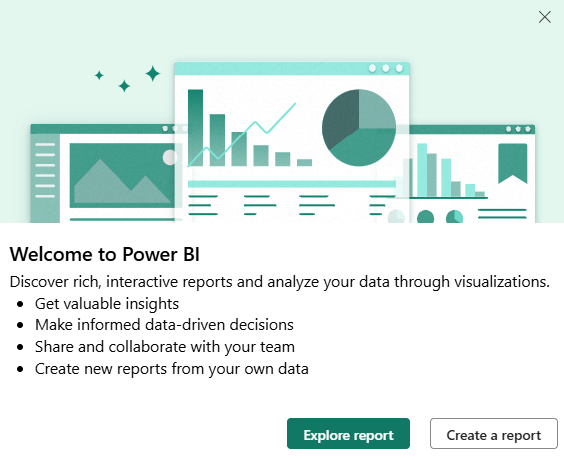
이제 Power BI에서 작업할 수 있는 Fabric(무료) 라이선스가 있습니다. 이 라이선스를 사용하여 모든 Fabric 워크로드의 무료 기능을 살펴볼 수 있습니다. Fabric(무료) 라이선스로도 충분하다면 다른 작업을 수행할 필요가 없습니다.
무료 라이선스를 사용하면 내 작업 영역을 사용하여 직접 Power BI 서비스 사용해 볼 수 있습니다. Power BI Premium 용량에 할당된 Power BI 작업 영역의 콘텐츠를 사용하고 개별 패브릭 평가판을 시작할 수도 있습니다. 자세한 내용은 라이선스 유형별 Power BI 기능을 참조하세요.
- Power BI 서비스에서 작업할 때 Fabric(무료) 라이선스로는 부족할 수 있습니다. 이 문서의 다음 섹션에서는 Pro 또는 PPU(사용자 단위 Premium) 라이선스로 업그레이드하는 방법을 설명합니다.
- Fabric에서 작업할 때 Fabric(무료) 라이선스로는 부족할 수 있습니다. 패브릭 용량의 평가판을 사용해 보세요. Fabric 용량 평가판에는 Fabric 평가판 용량 및 PPU와 유사한 라이선스가 포함됩니다.
라이선스를 얻으려면 전자 메일 링크 선택
Power BI 라이선스를 얻는 또 다른 방법은 동료로부터 이메일로 받은 Power BI 링크를 선택하는 것입니다. 이 링크를 통해 Power BI 대시보드, 보고서 또는 앱으로 연결할 수 있습니다. 이 Power BI 계정에 처음으로 로그인하면 링크를 선택할 수 있습니다.
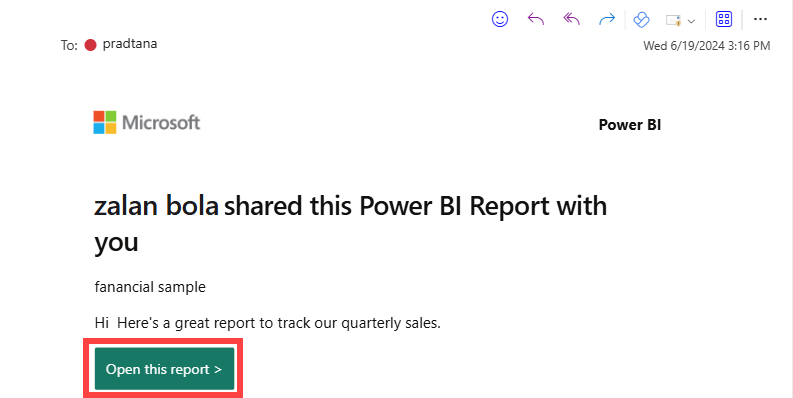
이 예제에서 링크를 선택하면 Power BI 보고서로 이동합니다. Power BI를 처음 사용하는 경우 이메일 주소를 평가하여 Power BI 라이선스에 대한 권한이 있는지 확인합니다. 조직의 구독 및 셀프 서비스 설정에 따라 무료 또는 유료 개별 라이선스를 받게 됩니다.
계정 관리자를 사용하여 라이선스 구입
계정 관리자는 오른쪽 위 모서리에 있는 아이콘에서 액세스합니다. 이전에 평가판에 등록한 경우 평가판 상태가 평가판에 남은 일 수를 표시합니다. 이 예제에서 Zalan에는 패브릭 용량 평가판이 있습니다. 해당 평가판은 PPU(사용자 단위 Premium) 라이선스에 해당하는 권한을 부여하지만 실제 라이선스는 라이선스 유형에 따라 나열됩니다. Zalan은 패브릭(무료) 라이선스를 보유하고 있으며 실제 Pro 또는 PPU 라이선스를 구입하지 않았습니다. 지금 구입을 선택하여 구매합니다.
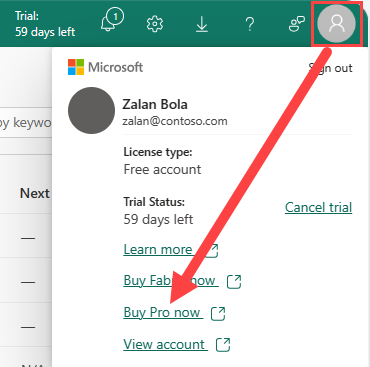
계정 관리자에서 라이선스 유형이 무료 계정에서 Pro로 변경됩니다.
제품 내 링크를 사용하여 라이선스 업그레이드
이 문서에서 다루는 마지막 옵션은 제품 내 프롬프트를 사용하여 개별 Power BI 라이선스를 업그레이드하는 것입니다.
유료 라이선스가 필요한 기능을 사용하려는 경우 Power BI에서 업그레이드 또는 평가판을 제공합니다.
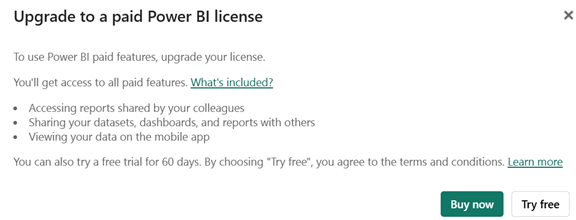
지금 구매를 선택하여 라이선스를 업그레이드하세요.
라이선스 유형 조회
언제든지 계정 관리자에서 계정 유형을 조회할 수 있습니다. 오른쪽 위 모서리에서 원을 선택하여 계정 관리자를 엽니다.
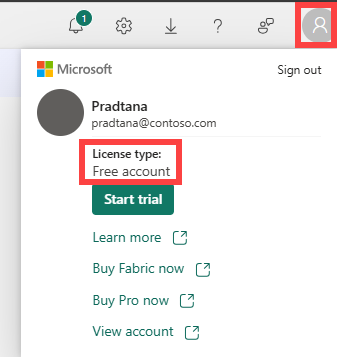
고려 사항 및 제한 사항
대부분의 경우 설명된 프로세스를 수행하여 Power BI 서비스 및 Fabric에 대한 라이선스를 얻을 수 있습니다. 여기서는 등록 또는 구매를 방해할 수 있는 몇 가지 문제를 해결 방법으로 설명합니다.
- 조직에서는 셀프 서비스 등록 또는 셀프 서비스 구매를 지원하지 않습니다. 이러한 셀프 서비스 옵션을 설정할 수 있는지 확인하려면 청구 관리자에게 문의하세요.
- 조직에서는 셀프 서비스 업그레이드를 지원하지 않습니다. 새 라이선스 비용을 직접 지불하세요. 로그인한 후, 구입하려는 라이선스 수를 선택하고 신용 카드로 결제합니다. 구매가 완료되면 유료 라이선스 사용을 시작할 수 있습니다. 또한 조직의 다른 사용자에게 제품 라이선스를 할당할 수 있는 Microsoft 365 관리 센터의 제한된 보기에 액세스할 수 있습니다.
- 조직에는 셀프 서비스 등록 및 구매에 대한 자체 프로세스가 있습니다. 대신 해당 단계에 따라 라이선스를 요청하세요.
더 많은 제한 사항 및 고려 사항은 개별 라이선스 등록 문제를 참조하세요.
관련 콘텐츠
- 패브릭 및 Power BI에서 닫기, 종료 또는 취소하는 방법입니다.
- 라이선스 유형별 Power BI 기능.
- 도움말을 찾기 위한 팁입니다.
- 추가 질문이 있으신가요? Power BI 커뮤니티에 질문합니다.